Приступ 2010 Извештај помаже кориснику да разуме и прегледа записекоји се односе на потребе. Омогућава корисницима да прегледају верзије записа за штампање и чини да база података изгледа фасцинантно са различитим бојама, графиконима, темама и фонтовима. Уз различите теме укључене у Аццесс 2010, можете одабрати различите стилове и дизајне да бисте их применили. Овај пост објашњава основе креирања Аццесс извештаја.
Покрените Аццесс, креирајте табеле и дефинишитеодноса међу њима. У демонстративне сврхе додао сам четири табеле у базу података, изградио односе међу њима применом референтног интегритета и каскадирао (ажурирао и избрисао) сродна поља.

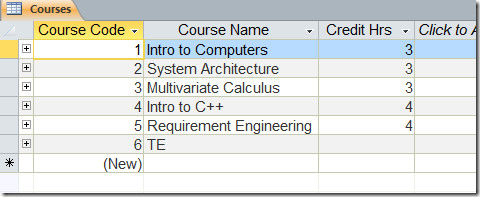
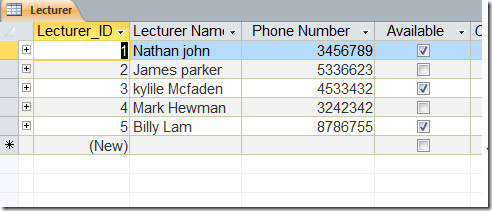
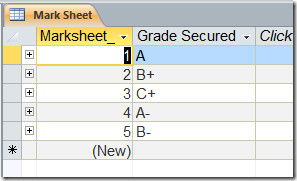
Однос међу табелама може се видети на слици испод.
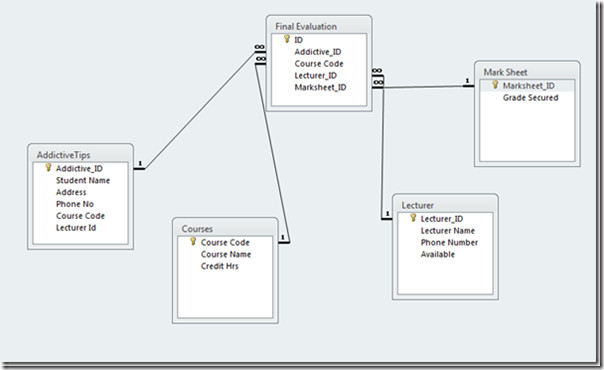
За извлачење података из табела креира се упит који аутоматски испуњава одговарајућа поља.

Када ћемо напунити Аддицтиве_ИД поље, упит ће аутоматски извући одговарајући ред (Име и презиме студента и адреса) из оригиналних табела.
За почетак стварања извештаја, идите на Цреате и кликните Чаробњак за извештавање.

Доћи ћете до Чаробњак за извештавање Изаберите упит који садржи све односе међу табелама и притисните Додати дугме. Видећете сва поља табела према којима се крећу Изабрана поља. Кликните на Следећи.
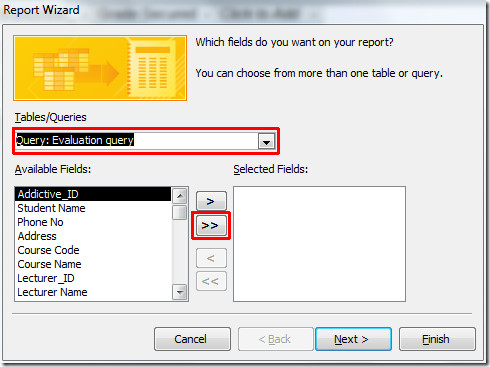
У овом кораку можете одабрати жељени приказ извештаја. Кликните на Поред иде даље.
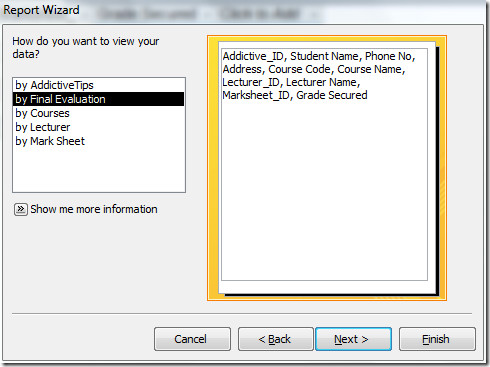
Сада можете одабрати било који ниво груписања који желитеда бисте додали, ако желите да прегледате извештај кроз одређену групу и промените приоритете, кликните на дугме додај (>). Али ми ћемо се држати подразумеваних поставки. Кликните на Следећи.
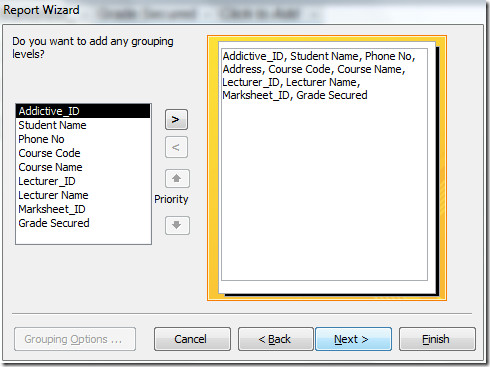
Овде можете одредити редослед сортирања (узлазно или силазно) за записе, али ове опције ћемо оставити. Кликните на Следећи да наставимо даље.
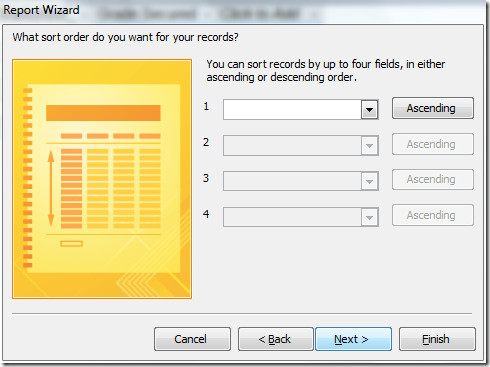
Изаберите изглед извештаја у овом кораку, изаберите Оправдано из десног окна и омогућите Подесите ширину поља опција, да бисте добили бољи и компактнији приказ извештаја.
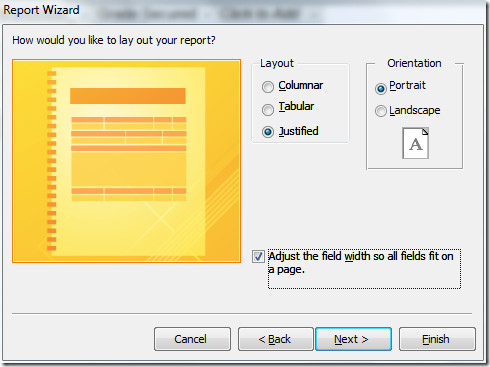
На крају изаберите одговарајуће име за извештај. Можете или изабрати Прегледајте извештај или Измените дизајн извештаја да бисте прегледали извештај у дизајнерском приказу за извођење више операција. Кликните на Заврши да завршим извештај.
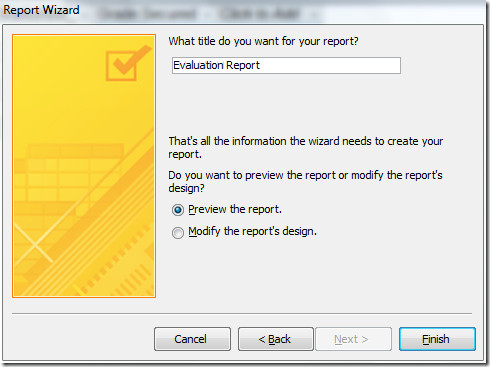
Сада можете видети да је извештај креиран помоћу Чаробњака за извештавање. На извештај можете да примените нове теме како би изгледао професионалније.
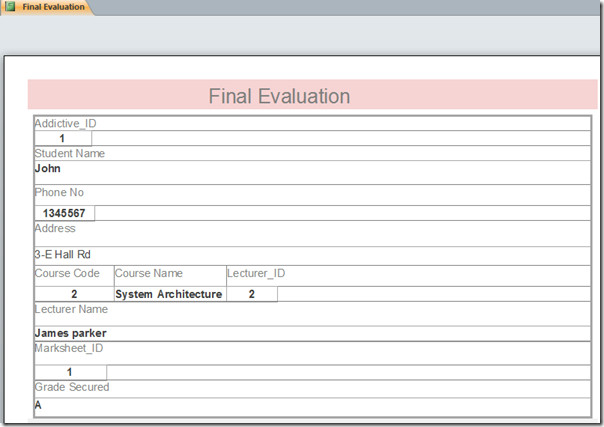













Коментари